Как сбросить настройки касперского
Обновлено: 04.07.2024

Не секрет, что антивирусные программные продукты «Лаборатории Касперского» в большинстве своем (за исключением последних версий штатного антивируса) являются условно бесплатными и могут устанавливаться на компьютеры в виде специальных trial-версий с пробным периодом действия, после чего они окажутся неработоспособными. Чтобы вернуть такому ПО полную или частичную функциональность, можно выполнить сброс активации «Касперского». Для чего это нужно, как выполнить такую процедуру самыми простыми методами, доступными любому пользователю, дальше и будет рассмотрено. Сразу стоит предупредить всех пользователей, что предлагаемые решения официальными не являются, поскольку сам разработчик антивирусного ПО таких утилит никогда и ни под каким предлогом не выпускал, а занимаются этим в основном только энтузиасты своего дела. Так что, имейте это в виду!
Для чего нужен сброс «Касперского»?
Несколько отвлекаясь от темы, многим пользователям, которым не нравится постоянное появление предупреждений о том, что срок действия триальной лицензии или ключа для какого-то установленного защитного программного продукта скоро заканчивается, можно предложить решение, позволяющее от него избавиться.
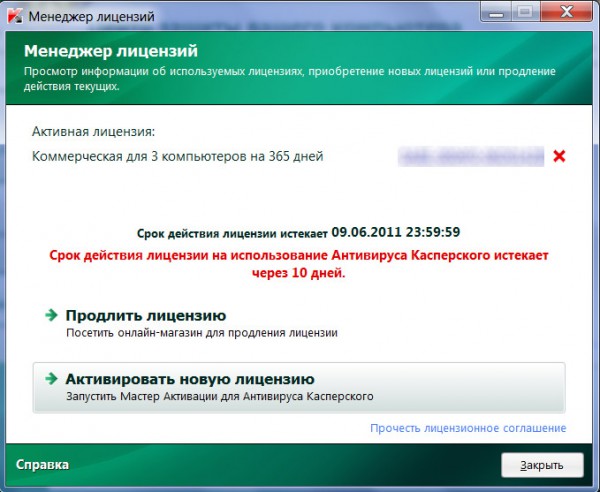
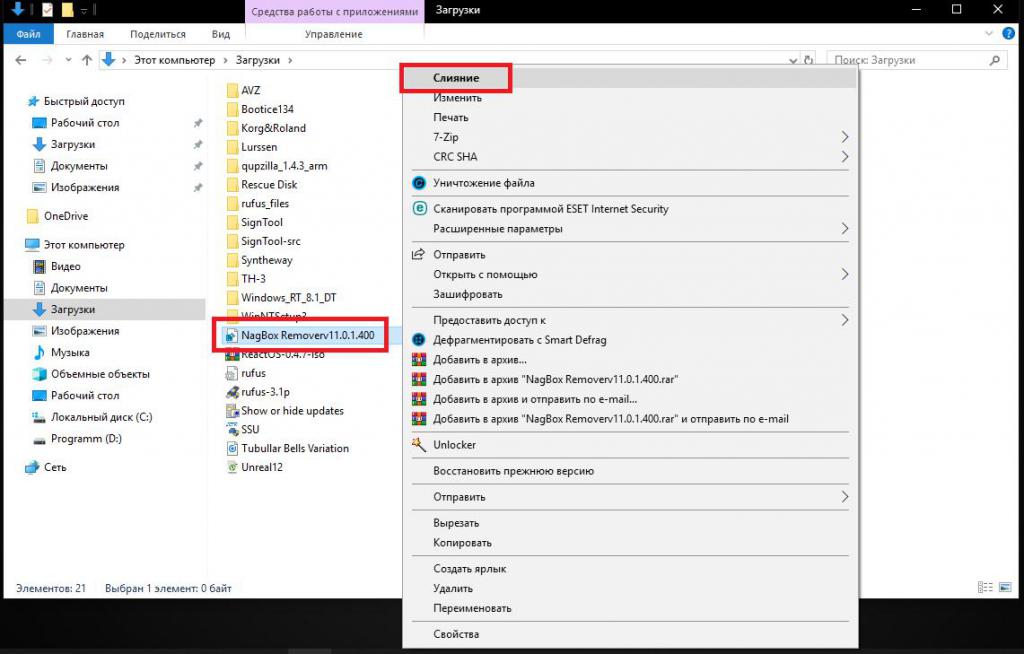
Программные продукты, для которых можно использовать предлагаемые решения
Что касается штатных защитных программных продуктов, для которых изначально предусмотрена возможность бесплатного использования в течение тридцати дней, предлагаемые далее решения с успехом применяются для таких из них:
- Kaspersky Internet Security.
- Kaspersky Total Security.
- Kaspersky Free Antivirus.
- Kaspersky CRYSTAL.
- Kaspersky Endpoint Security.
Все дальнейшие решения будут описаны для первого в списке программного продукта («Интернет Секьюрити»). Но как уже понятно, использовать их можно и для любого другого установленного ПО, разработанного именно «Лабораторией Касперского».
Предварительные действия перед сбросом триала «Касперского»
Итак, для начала необходимо деактивировать так называемую самозащиту антивируса – средство, блокирующее доступ к изменению степени безопасности установленной программы.
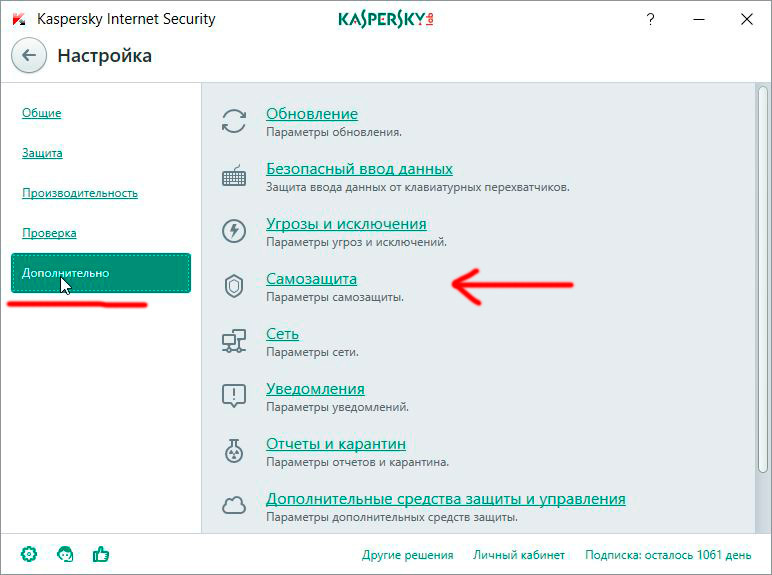
В главном окне приложения после вызова его из системного трея нужно нажать на кнопку с изображением шестеренки внизу слева, а затем перейти к разделу дополнительных настроек. Справа выбирается пункт самозащиты, а в появившемся окне настроек снимается флажок с пункта ее задействования.
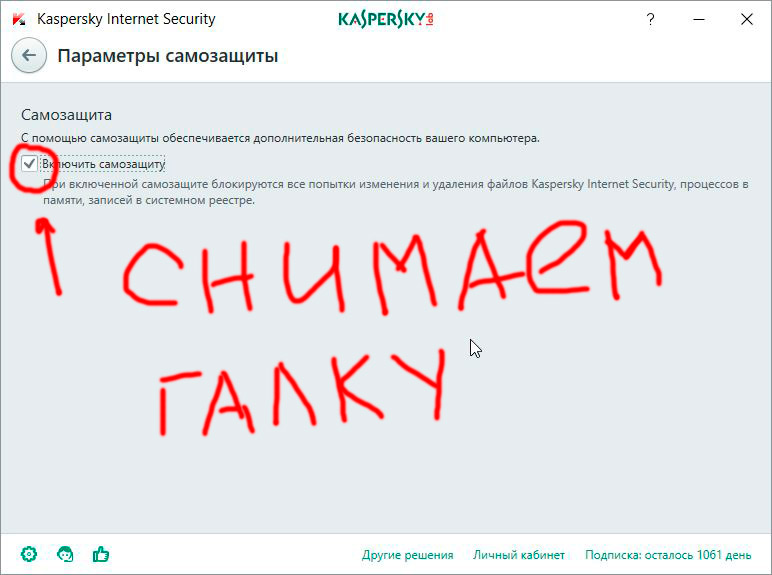
Версии 2017-2018 гг.
Итак, для последних версий защитного ПО, впрочем, как и для любых других модификаций, сброс «Касперского» в ручном режиме выполнить достаточно сложно. Для этого может потребоваться внесение изменений ив системный реестр, и в файлы самой программы. Поэтому проще и безопаснее всего воспользоваться уже готовыми утилитами. Так для самых новых продуктов оптимальным вариантом считается использование небольшого активатора сброса триала «Касперского» под названием Kaspersky Reset Trial версии 5.1.0.41 или его более ранее модификации 5.0.1.29., который представлен в виде одного-единственного исполняемого файла.
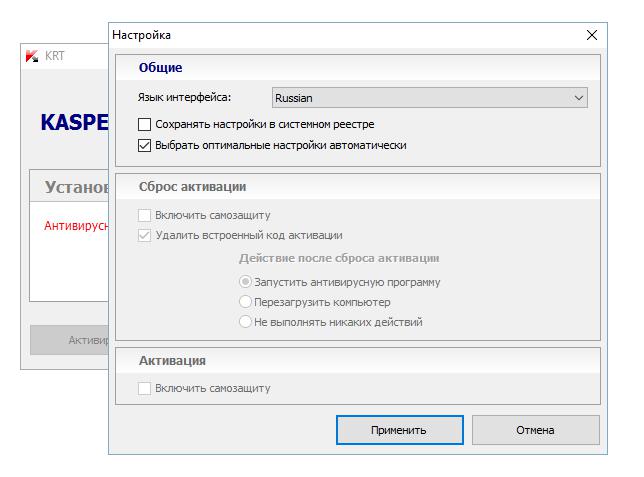
Запускаете файл от имени администратора при выгруженном антивирусе, нажимаете кнопку сброса, а после подтверждения действия производится полный сброс. Далее код активации антивируса можно не вводить, а использовать пункт получения пробной версии на тридцать дней. Спустя пару секунд (после связи с сервером «Лаборатории Касперского») она будет активирована повторно.
2014 год
Сброс пароля «Касперского» для модификаций этого года выпуска производится так же просто. Однако в данном случае рекомендуется задействовать утилиту Kaspersky World версии 1.3.13.17. Предварительно, кроме самозащиты, нужно отключить и сам антивирус. Если этого не сделать, он будет «ругаться» на присутствие угрозы в загруженном фале или архиве с утилитой.
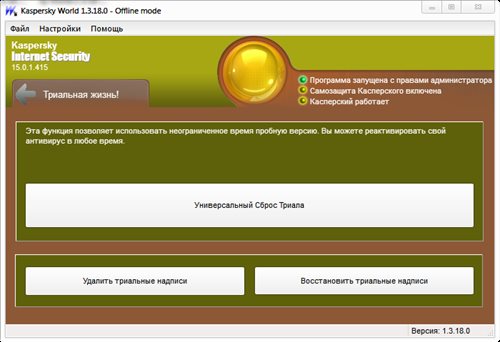
Запускаете исполняемый программный файл, в главном окне выбираете пункт «Триальная жизнь», далее задействуете кнопку универсального сброса триала, по окончании действий перезагружаете систему и заново активируете пробную лицензию, как это было описано выше.
"Касперский"-2013
Для сброса «Касперского» для программных продуктов, выпущенных в этом году, понадобится отдельно утилита Process Monitor и, собственно, исполняемый BAT-файл TR13-М4-А4. Тут действия выглядят несколько более сложными. Сразу же обратите внимание, что самозащита должна быть активирована, основная защита отключена, а антивирус не выгружен! Это очень важно!
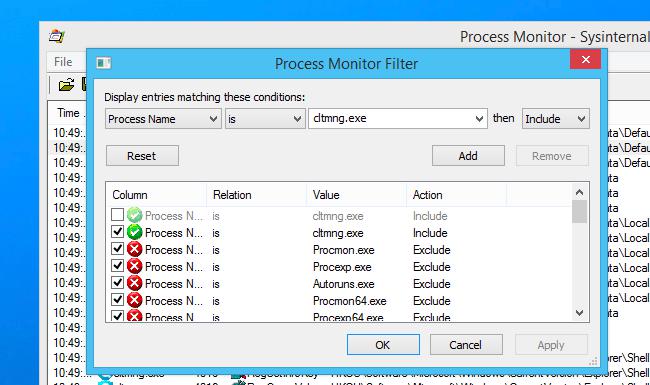
После запуска утилиты мониторинга ждете, пока появится окно Process Monitor Filter, нажимаете кнопку «ОК», находите метку приложения Process Monitor v1.3, через ПКМ и пункт «Jump to…» выбираете и полностью удаляете ветку реестра, в которую вас перекинет программа. После этого для полного завершения процедуры сброса «Касперского» запускаете BAT-файл от имени администратора и просто следуете указаниям на экране. По завершении всех действий компьютер или ноутбук перезагрузится, а после рестарта вам останется только активировать пробный период заново.
2012 год выпуска
Для программных продуктов этого года выпуска используется утилита Trial Reset модификации 3.5.2 (самозащита должна быть выключена, а антивирус полностью выгружен). Запускаете программу, нажимаете кнопку «ОК», по завершении перегружаете систему и активируете пробную лицензию заново.
2011 год
Для модификации антивирусов этого года разработки можно воспользоваться слиянием файла реестра KIS 2011 v11.0.1.400En, как это было описано выше. Просто двойным кликом запускаете файл и соглашаетесь с внесением изменений в реестр (опять же, самозащита должна быть отключена, а антивирус полностью выгружен).
Примечание: обратите внимание, что большинство выше описанных файлов и утилит, которые будут загружены из интернета, обычно поставляется в архивах с паролями, которые указаны непосредственно на сайтах, с которых производится скачивание. Кроме того, при загрузке такого контента, защиту на время рекомендуется деактивировать, поскольку при анализе содержимого сами антивирусы могут определить вложенные в архивы данные, как потенциальную угрозу. И само собой разумеется, скачивать такие инструменты необходимо только после предварительной проверки исходного ресурса на благонадежность.
Краткие итоги
По большому счету это все, что можно сказать об обходе использования триальных версий. Само собой разумеется, что копаться в реестре самому не стоит, поскольку даже случайное удаление или изменение какого-то важного ключа (и антивируса, и самой операционной системы) может привести к непредвиденным последствиям. Кроме того, следует учесть и тот факт, что вышеизложенный материал нельзя расценивать как прямое руководство к действию, поскольку в некотором смысле выполняемые операции можно назвать противозаконными. Наконец, имейте в виду, что предложенные операции вы можете использовать, как говорится, только на свой страх и риск. Даже сами создатели таких программных продуктов снимают с себя всякую ответственность за последствия от выполняемых вами действий и приводят такие решения исключительно в ознакомительных целях.
Остается сказать, что во избежание проблем с применением описанного ПО иногда лучше сначала полностью удалить антивирус, используя для этого специальные программы-деинсталляторы вроде iObit Uninstaller (но только в безопасном режиме), после чего инсталлировать нужный программный продукт для защиты компьютера или сети заново. По крайней мере, это избавит вас от многих рисков и проблем с законом.
Если вы не помните пароль от Антивируса Касперского, то при попытке отключить защиту или изменить настройки антивируса, появится запрос на ввод пароля.
В антивирусе Касперского версий 6.0 и 7.0, появится окно "Подтверждение пароля" с текстом "Для выполнения операции необходимо ввести пароль, заданный при настройке программы Антивирус Касперского".

В антивирусе Касперского версии 2014 и выше, и в Kaspersky Free, экран будет затемнён и появится рамка с текстом "Вы действительно хотите приостановить защиту? Это действие снизит защиту вашего компьютера. Введите пароль":

Если введен неправильный пароль, то появится окно с ошибкой "Задан неверный пароль" или "Введенный пароль неверен":


Также, в зависимости от настроек программы, при попытке удаления антивируса Касперского или Kaspersky Internet Security, может потребоваться ввод пароля. В таком случае, будет предложено ввести пароль для удаления программы:

Если вы не помните установленный пароль, то для его отключения пароля, можно использовать специальную утилиту:
Скачайте архив KLAPR.zip и распакуйте файлы из архива. Затем, перезагрузите компьютер в Безопасном режиме. Запустите файл KLAPR.bat и, после запуска командной строки, нажмите любую клавишу на клавиатуре.

Дождитесь появления в окне строки с текстом: "The operation was successfull".

Сброс забытого пароля в Антивирусе Касперского и Kaspersky Internet Security версий 2007-2012
Применимо для продуктов:
- Антивирус Касперского 6.0/7.0/2009 - 2012
- Kaspersky Internet Security 6.0/7.0/2009 - 2012
- Антивирус Касперского Яндекс-версия 2012
- Kaspersky Small Office Security 2.0
- Kaspersky CRYSTAL 1/2.0/
Скачайте архив с утилитой и распакуйте все файлы из архива.
Перезагрузите компьютер в Безопасном режиме. Запустите файл kaspersky_2007_2012_pass_reset.bat и, после появления командной строки, нажмите любую клавишу на клавиатуре.


Установка нового пароля в различных версиях Антивируса Касперского:
При необходимости, вы можете установить новый пароль. Для этого, в главном окне антивируса, щёлкните "Настройки". В окне настроек, в зависимости от версии антивируса, выберите вкладку:
В версии 6.0, выберите вкладку "Параметры", отметьте пункт "Включить защиту паролем" и нажмите кнопку "Настройка";
В версии 7.0, выберите вкладку "Сервис", отметьте пункт "Включить защиту паролем" и нажмите кнопку "Настройка";
В версии 2009 и 2010, выберите вкладку "Защита", отметьте пункт "Включить защиту паролем" и нажмите кнопку "Настройка";
В версии 2012 и 2013, выберите вкладку "Основные параметры", отметьте пункт "Включить защиту паролем" и нажмите кнопку "Настройка";
В версиях 2014 - 2017 и Kaspersky Free, выберите вкладку "Общие" и щёлкните по "Установить защиту паролем":

В появившемся окне, дважды введите новый пароль, отметьте области действия пароля и нажмите "ОК":

Запомните или запишите ваш новый пароль. Закройте окно настроек нажав "Применить и "ОК".

В этой статье я расскажу вам как сделать сброс триала Касперского при этом не используя Trial Resetter и тому подобные программы. Все будем делать своими руками в течении 3х минут. Я постараюсь расписать весь процесс предельно максимально понятно, чтобы не возникало недопонимания или вопросов, но все же если они возникнет, то сразу просьба писать в комментариях, я отвечу на вопросы.
Начать стоит с того, что касперский по задумке не дает использовать пробную лицензию повторно, что вполне логично. Сейчас вы узнаете как получить повторно пробную версию без особых проблем, просто выполнив все этапы данной инструкции:
- Первым делом удаляем установленный антивирус касперского (это может быть KAV, KIS или KTS). Удаление производим стандартными способами через диспетчер приложений.
- Далее вызываем меню выполнить, нажимая клавиши Win + R. Перед нами появится командная строка, в нее нам нужно прописать команду: regedit и нажать ОК.
- После этого запустится редактор реестра. По сути он очень похож на стандартный проводник для работы с файлами, но в реестре вместо файлов используются ветки с информацией. Будьте очень осторожны и ничего не удалите или не измените случайно.
Нам нужно найти следующие папки в реестре: Certificates и LicStorage (иногда имя папки LicStorage может быть - LicStrg), а расположены они по следующему адресу:
для 86-систем (32-разрядная система):
HKEY_LOCAL_MACHINE\SOFTWARE\KasperskyLab\LicStorage - (если есть, то удаляем) HKEY_LOCAL_MACHINE\SOFTWARE\Microsoft\SystemCertificates\SPC\Certificates\
- Kaspersky Internet Security на 31 день: EQHQP-V74WQ-DM3ZS-6FJSM
- Kaspersky Total Security 31 дня: EFD3J-68G5M-VM642-1PUPB
- Чтобы быть в теме по действующим ключам - ПОДПИШИСЬ НА ЮТУБ КАНАЛ
Иногда мне пишут, что после удаления ключей и переустановки системы Касперский сам активируется на 30 дней, не предлагая ввести ключ. В данной ситуации есть довольно простой выход. Нужно выполнить все шаги от 1 до 4 данной инструкции. На пятом шаге нужно скачать полную версию дистрибутива Касперского с официального сайта (или другого источника). Далее отключить интернет на ПК и начать установку программы. После установки дождаться запуска программы и вывода окна о необходимости ввести ключ. В этот момент включаем интернет и вставляем в него ключ, после чего получите желанный срок защиты на 3 месяца.
Для наглядности есть подробный видео урок по данной теме, на нем все понятно показано и рассказано.

Сбросить пароль или удалить, можно к следующим продуктам:
- Kaspersky Anti-Virus
- Kaspersky Internet Security
- Kaspersky Total Security
- Kaspersky Free
- Kaspersky CRYSTAL
- Kaspersky Small Office Security
Как удалить Касперского если забыл пароль
Удалить пароль оказалось достаточно легко. Для этого:
1. Перезагружаем компьютер и заходим в безопасный режим (при загрузке компьютера нажимаем F8, перед загрузкой Windows). Выбираем самый первый пункт Безопасный режим.

В обычном режиме сбросить пароль на касперском не получится.
2. Когда мы загрузимся в безопасном режиме, необходимо зайти в папку с касперским. Обычно пути такие:
- Антивирус Касперского 6.0 MP4: C:\Program Files\Kaspersky Lab\Kaspersky Anti-Virus 6.0
- Kaspersky Internet Security 6.0 MP4: C:\Program Files\Kaspersky Lab\Kaspersky Internet Security 6.0
- Антивирус Касперского 6.0 для Windows Workstations MP4: C:\Program Files\Kaspersky Lab\Kaspersky Anti-Virus 6.0 for Windows Workstations MP4
- Антивирус Касперского 6.0 SOS: C:\Program Files\Kaspersky Lab\Kaspersky Anti-Virus 6.0 SOS
- Антивирус Касперского 6.0 для Windows Servers MP2: C:\Program Files\Kaspersky Lab\Kaspersky Anti-Virus 6.0 for Windows Servers
Если не нашли, ищите папку в Program Files Kaspersky Lab
3. Заходим в папку находим файл avp (расширение .exe) и переименовываем, например в 1.exe
Теперь перезагружаемся, компьютер включится в обычном режиме. Запускаем касперского из папки, в которой вы его переименовывали и заходим в настройки.
Теперь в настройках Касперского идем в параметры и снимаем галочку защита паролем и самозащита.
Нажимаем ОК выгружаем касперского. Нажав выход в трее.
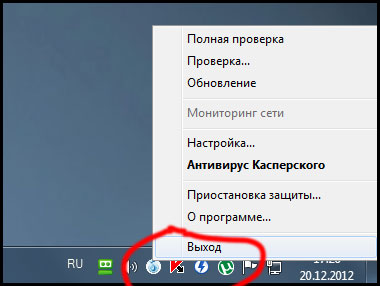
Заходим в папку и обратно переименовываем в avp.exe. Если у вас не отображается расширение exe то просто переименовываем в avp .
Перезагружаем компьютер и разуемся, мы сбросили пароль на Касперском. Пароля на Касперском теперь быть не должно! )
Способ 2

Запускаем от имени администратора
Читайте также:

